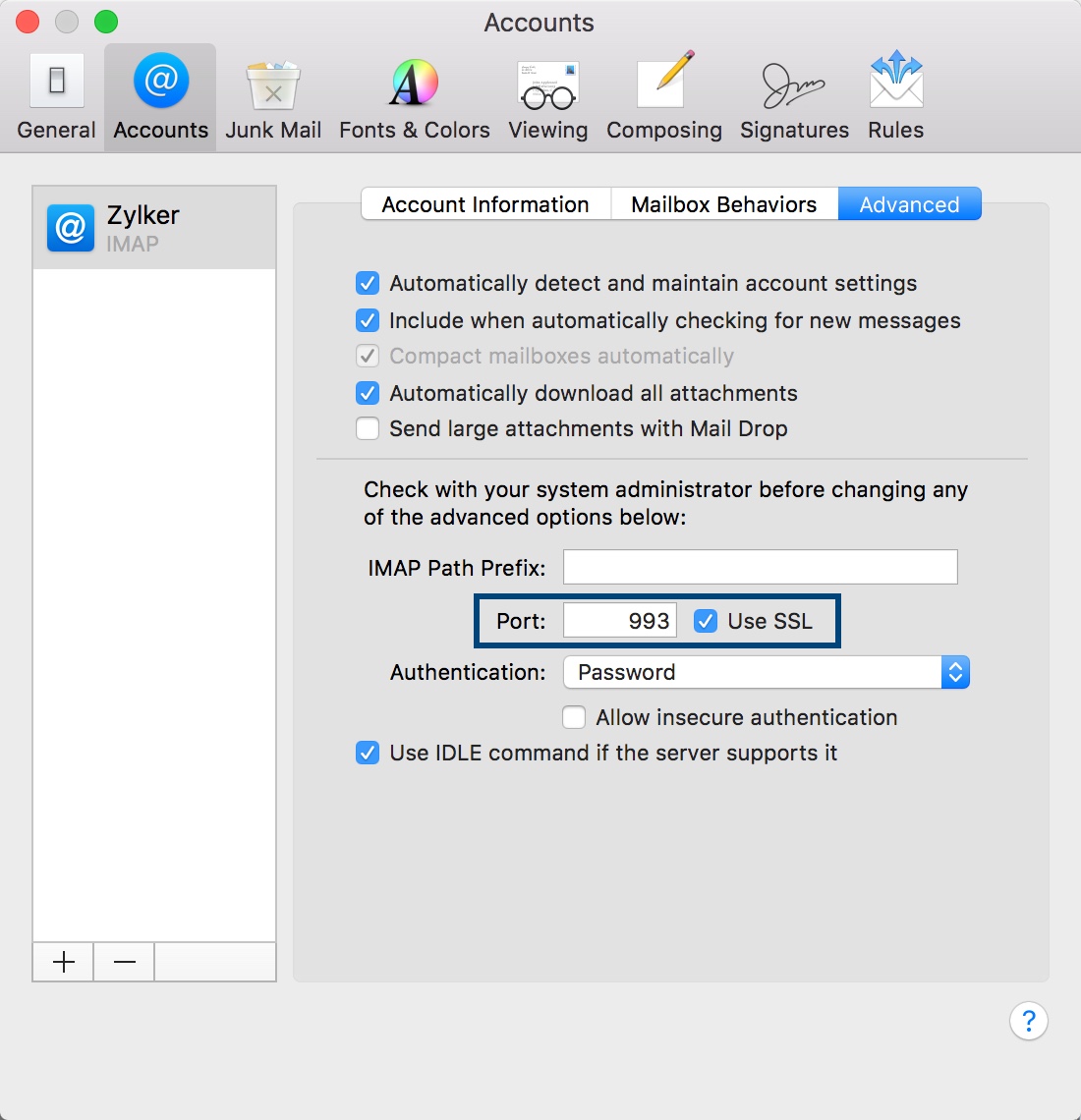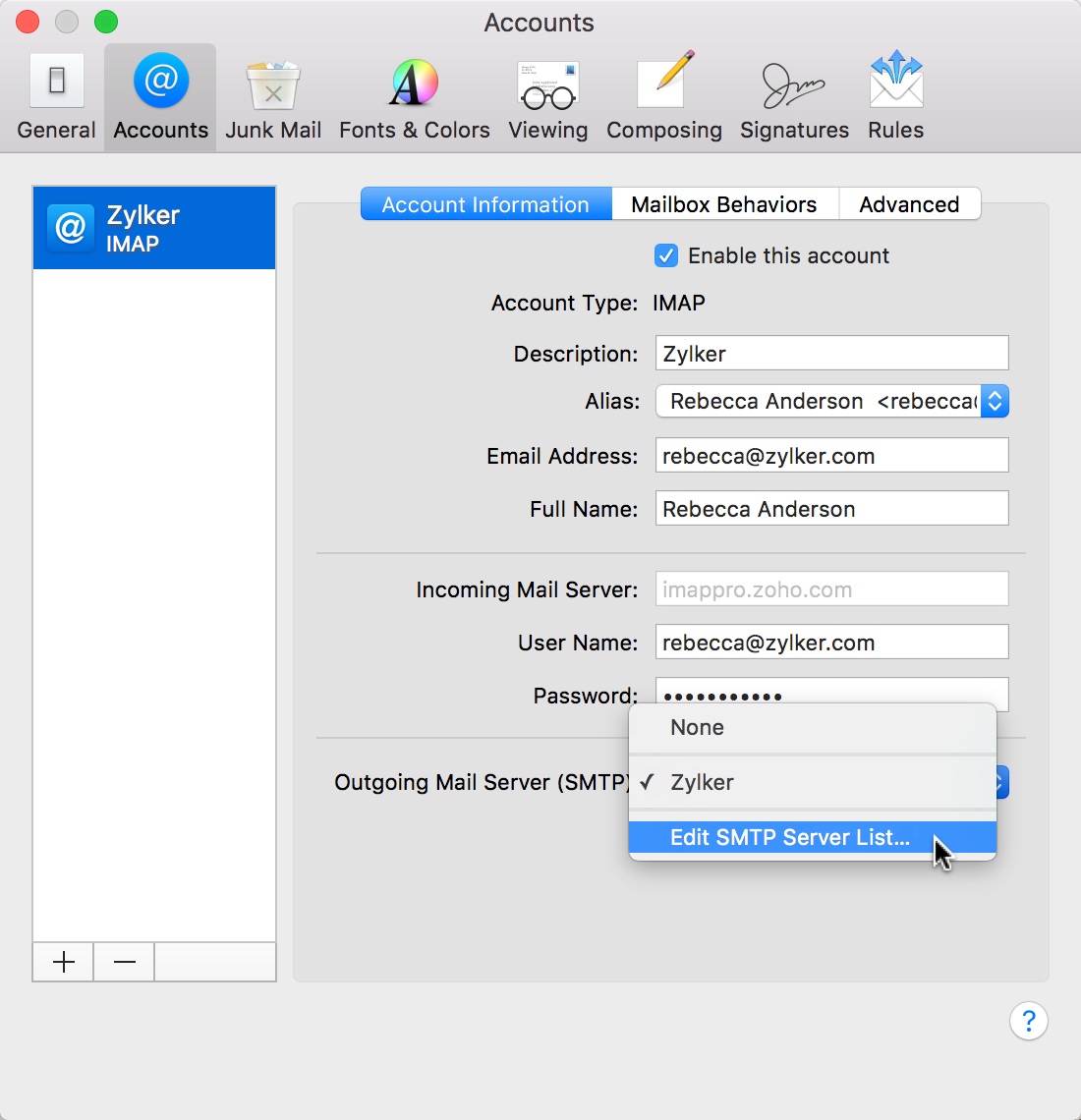Zoho Mail comme compte IMAP – Client de messagerie Apple
Étapes de configuration de Zoho Mail dans le client Apple Mail
Pour de meilleurs résultats, assurez-vous d'avoir une connexion Internet de qualité lorsque vous configurez le compte.
- Vérifiez que l'accès IMAP est activé dans l'interface Zoho Mail. (Connectez-vous à www.zoho.com/mail >> Settings >> Mail Accounts >> IMAP Access >> Enable IMAP Access en cochant la case)
- Ouvrez l'application Mac Mail.
- Sélectionnez Mail >> Accounts >>. Cliquez sur l'icône + en bas à droit pour ajouter un nouveau compte.
- Sélectionnez Other Mail Account en ignorant les options par défaut proposées.

- Indiquez votre nom d'affichage favori, l'adresse e-mail de votre compte dans Zoho et votre mot de passe.
- Cliquez sur Sign In et saisissez les informations de configuration manuellement.

- Dans l'écran suivant, sélectionnez le type de compte et les paramètres du serveur entrant et du serveur sortant comme indiqué ci-dessous :
- User Name : votre adresse e-mail complète (user@yourdomain.com pour les domaines hébergés avec Zoho et user@zoho.com pour les utilisateurs personnels).
- Mot de passe : mot de passe du compte Zoho (vous aurez peut-être besoin d'un mot de passe spécifique à l'application si l'authentification à deux facteurs est activée pour votre compte).
- Account Type : IMAP
- Serveur de messagerie entrant : imap.zoho.com pour les utilisateurs personnels, imappro.zoho.com pour les utilisateurs de l'organisation dont les domaines sont hébergés avec Zoho Mail.
- Serveur de messagerie sortant : smtp.zoho.com
- Cliquez sur Sign In.

- Apple Mail vérifie les informations de compte et mappe les détails du serveur pour le compte.
- Le compte est créé d'après les paramètres de serveur fournis. Les dossiers et les e-mails du compte sont synchronisés avec le client Mac Mail.
Dépannage de configuration Mac Mail
Erreurs d'authentification :
- En cas d'erreurs d'authentification, vérifiez votre statut IMAP. Si le statut IMAP est désactivé, activez IMAP et réessayez.
- Vérifiez si l'authentification à deux facteurs est activée. (accounts.zoho.com >> Two Factor Authentication). Générez et utilisez un mot de passe spécifique à l'application pour les comptes activés avec TFA.
- Si vous faites partie d'une organisation, l'administrateur peut avoir restreint l'accès via IMAP à votre compte. Contactez votre administrateur de messagerie pour plus de détails.
Erreurs de connexion :
- Des erreurs de connexion se produisent souvent lorsque les paramètres de serveur sont incorrects.
- Vérifiez si les noms du serveur entrant et du serveur SMTP sont corrects.
- Vérifiez que SSL est activé pour le serveur entrant et que le numéro de port est 993.
- Pour vérifier si le numéro de port est correct, accédez à Mail >> Preferences >> Accounts >> Advanced.
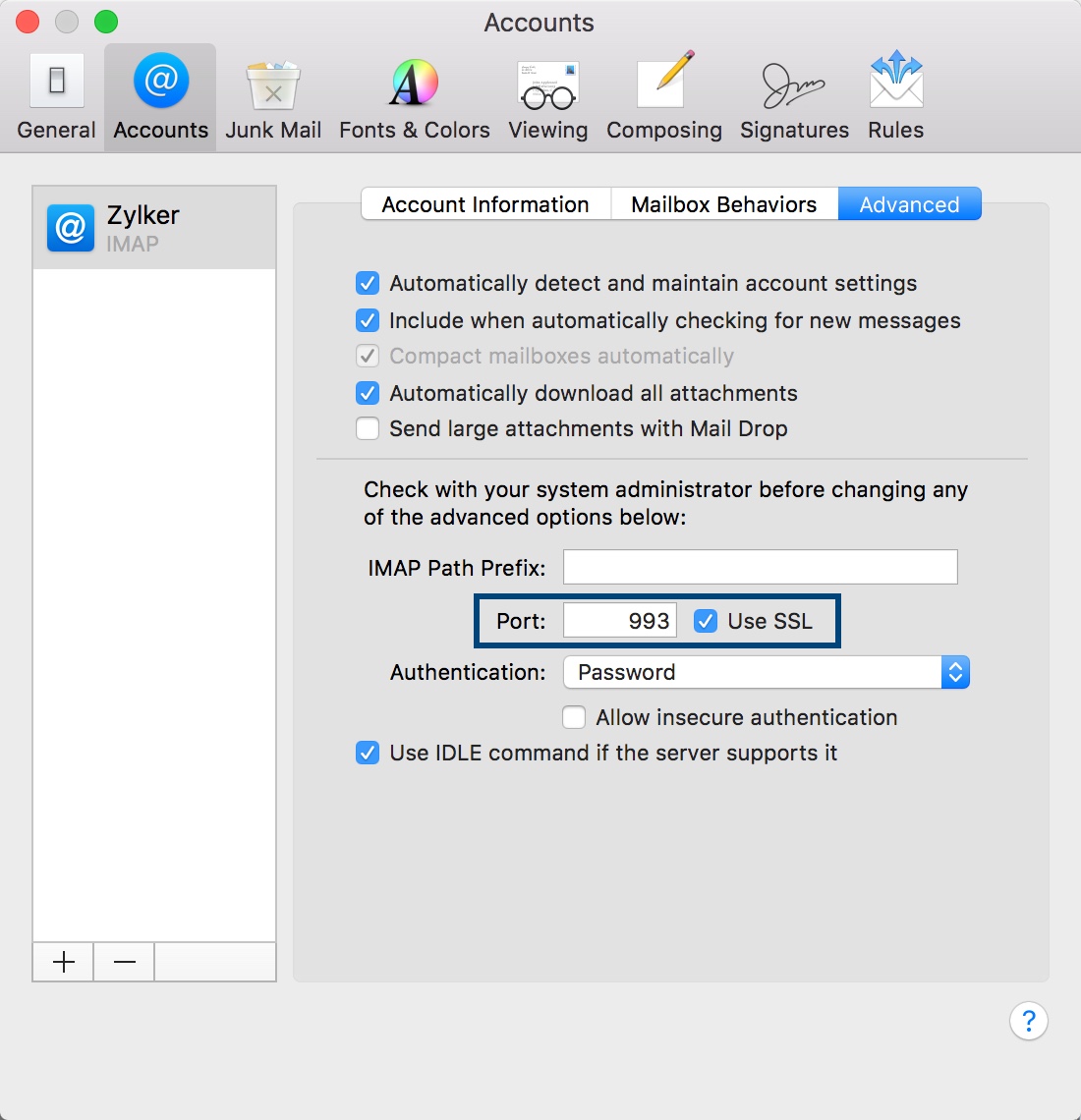
- Vérifiez que SSL est activé pour le serveur SMTP et que le numéro du port sortant est correct.
- Pour vérifier le port sortant et l'option SSL, accédez à Mail >> Preferences >> Accounts >> Outgoing Mail Server (SMTP) >> Edit SMTP Server List.
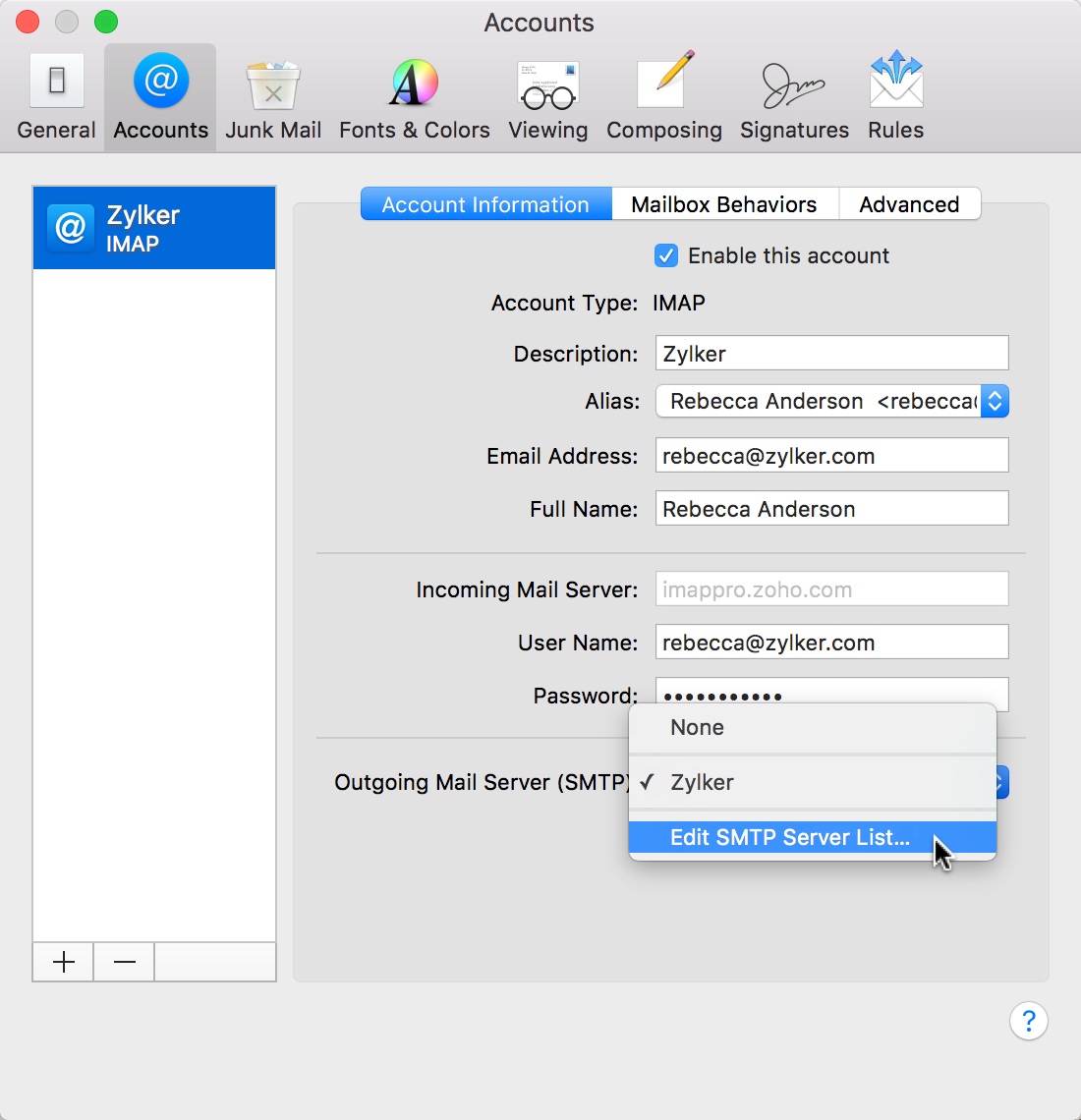
- Assurez-vous que le numéro de port est 465 et que l'option SSL est cochée, puis cliquez sur OK.